Zoals u weet, is Reflector een draadloze schermspiegel-app voor zowel iOS- als Android-gebruikers. Nadat u de Reflector-app hebt geïnstalleerd, kunt u het scherm van uw smartphone op een Windows- en Mac-computer draadloos spiegelen. Het is niet nodig om een USB-kabel voor te bereiden. U kunt Reflector 3 gebruiken om moeiteloos alle activiteiten te volgen.
Ja, Reflector 3 is de nieuwste versie van de schermspiegelende ontvanger. Als je Reflector 2 nog steeds gebruikt om het iPhone- of Android-scherm te spiegelen, kun je beter eerst updaten naar de nieuwste versie. U kunt natuurlijk ook andere apps voor schermspiegels proberen om het probleem op te lossen. Dit is ook waar dit artikel over wil praten.

Alternatieven voor reflectoren
Met Reflector 3 kunnen gebruikers eenvoudig spiegelen, opnemen, besturen, streamen en beveiligen op Windows / Mac / iOS / Android. U kunt meer functies krijgen voor schermspiegeling en streaming.
Bovendien kunt u elke verbinding met Reflector accepteren of weigeren voordat deze op uw scherm wordt weergegeven.
Tijdens dit gedeelte leert u hoe u Reflector Mac met uw iPhone kunt beheren. Laten we nu samen lezen om stap voor stap het iPhone-scherm met Mac te delen met behulp van Reflector 3.
Stap 1 Voer Reflector 3 uit
Als het de eerste keer is dat u het scherm spiegelt, kunt u eerst de gratis proefversie van Reflector krijgen. Download het nieuwste Reflector 3 DMG-bestand op uw Mac-computer. Sleep het vervolgens naar de map "Toepassingen". Dubbelklik op het pictogram om Reflector 3 na de installatie te starten.
Op het moment dat u Reflector uitvoert, ziet u mogelijk geen venster op het bureaublad. Eigenlijk wordt er een klein pictogram weergegeven in de bovenste menubalk naast de klok.
Stap 2 Spiegel het iPhone-scherm op uw Mac-computer
Ga terug naar je iOS-apparaat. Zoek en installeer de Reflector 3-app ook op uw iPhone. Houd er rekening mee dat beide apparaten verbinding moeten maken met hetzelfde netwerk. Veeg vanaf de onderkant omhoog om toegang te krijgen tot het Control Center.
Voor iPhone X-gebruikers moet u in plaats daarvan vanuit de rechterbovenhoek naar beneden vegen. Tik op de optie "Schermspiegeling". Eerder zie je alle beschikbare digitale apparaten in de lijst. Kies het pictogram met de naam van uw Mac-computer. Als gevolg hiervan begint Reflector automatisch het iPhone-scherm naar de Mac te spiegelen.
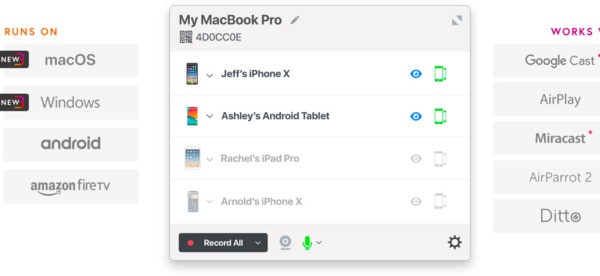
Ondanks Reflector kunt u andere software voor schermspiegeling krijgen om smartphones en computers draadloos te bedienen of op te nemen. Welnu, deze tools kunnen u ook helpen draagbare apparaten naar uw computer te spiegelen.
LonelyScreen kan ook werken als uw AirPlay-ontvanger voor Windows en Mac-pc. Je kunt activiteiten op afstand delen op het grotere scherm. Bovendien wordt het ook ondersteund om een screenshot te maken en het project met één klik te delen op YouTube of Vimeo.
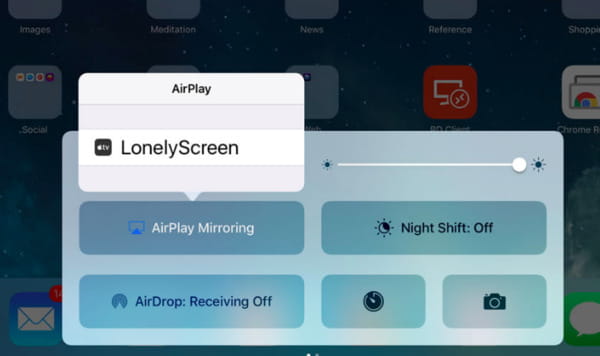
TeamViewer werkt op meerdere platforms, zoals Windows, Mac, Linux, Chrome OS, Android, iOS en meer. Daarom kunt u op afstand alle digitale apparaten bedienen zonder incompatibiliteitsfout. Als je direct een externe verbinding wilt, kun je TeamViewer QuickSupport proberen.
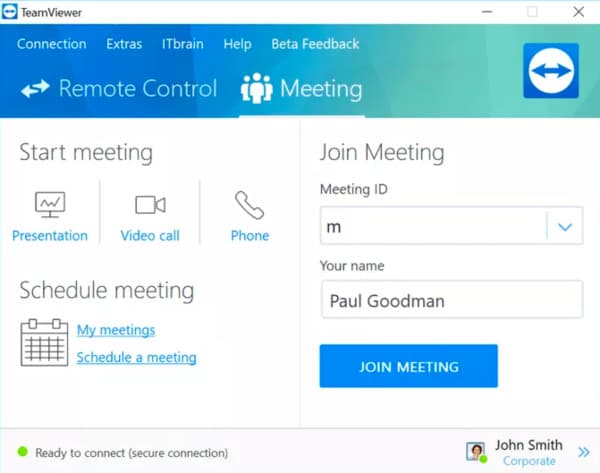
U kunt alle iOS-gegevens draadloos op uw Windows- of Mac-computer ontvangen door AirServer te gebruiken. Om specifieker te zijn, kunt u zonder al te veel moeite een eenvoudig scherm of projector omtoveren tot een universele schermspiegelende ontvanger.
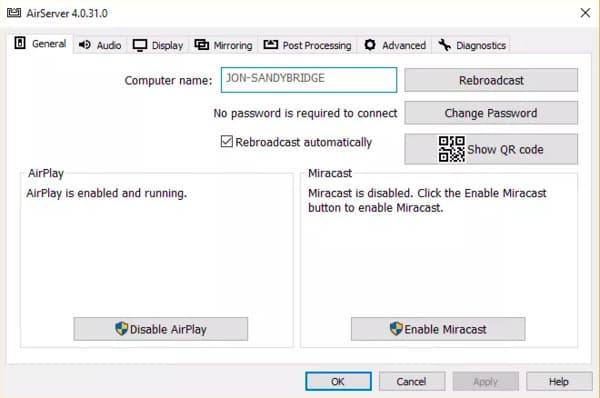
Met X-Mirage kunnen gebruikers op afstand alle iOS-apparaten op een Windows- of Mac-scherm spiegelen. Welnu, u kunt het Reflector-alternatief gebruiken om ook gemakkelijk video en audio van iPhone naar Mac of pc te streamen. X-Mirage is momenteel compatibel met macOS High Sierra en iOS 11.
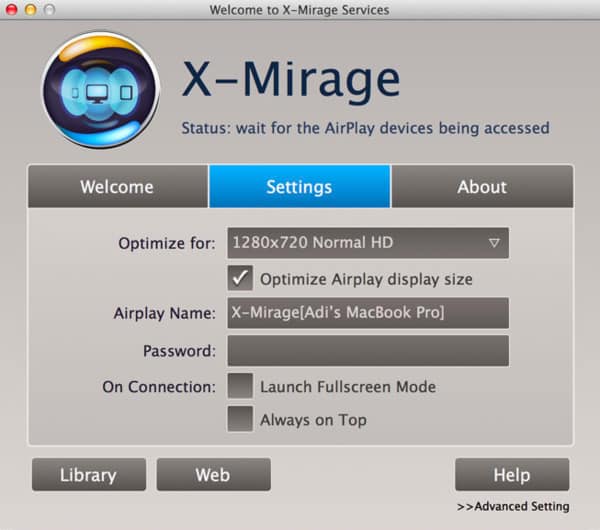
Anders dan bij gewone schermspiegelprogramma's, kunt u Skreen.me gebruiken om het scherm onmiddellijk met een browser te delen. Het is niet nodig om een applicatie van derden te downloaden of te installeren. U kunt het iPhone- of Android-scherm rechtstreeks naar Chrome, Safari, Firefox en andere browsers spiegelen.
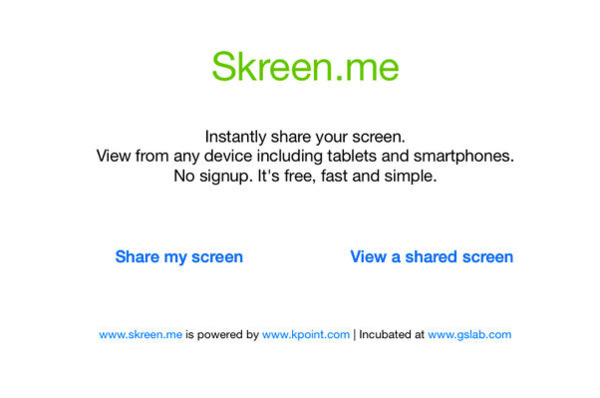
U kunt uw Android-telefoon of -tablet op afstand bedienen vanaf een pc zonder root. Zoek en installeer deze alternatieve Reflector-app vanuit Google Play Store. Welnu, met VMLite VNC Server kunt u Android opnemen en streamen naar pc / Chromecast / Apple TV na schermspiegeling.
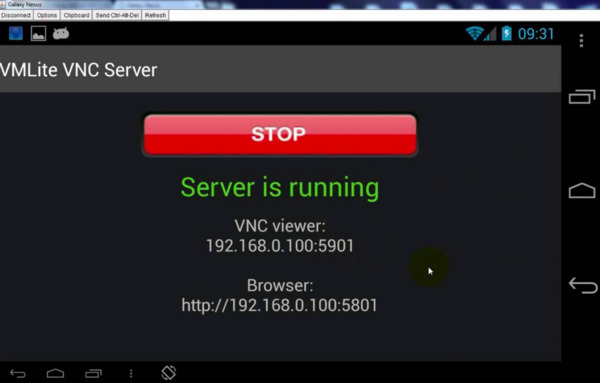
Dankzij de geavanceerde AirPlay-technologie kunt u uw smartphone rechtstreeks op elk computerscherm spiegelen. Bovendien ondersteunt Mirroring360 gebruikers om de activiteiten op het scherm snel op te nemen en te delen zonder externe links of kabels.
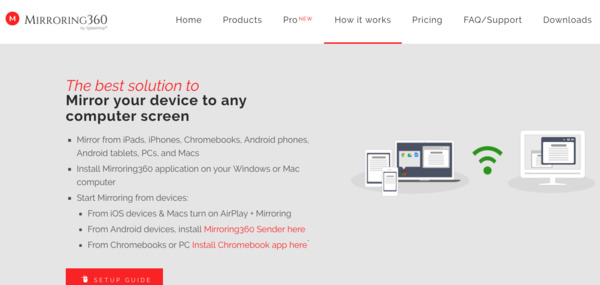
Als u een andere goede aanbeveling heeft voor Reflector-alternatief, aarzel dan niet om contact met ons op te nemen. Natuurlijk kunt u vragen achterlaten of uw ervaringen met Reflector delen in de opmerkingen hieronder.